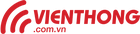Chiếc điện thoại iPhone nhỏ nhắn mà bạn sử dụng hàng ngày có những tính năng ẩn thú vị của iPhone mà không phải ai cũng biết. Bài viết dưới đây sẽ giúp bạn khám phá những tác dụng ẩn đó của chiếc smartphone này.
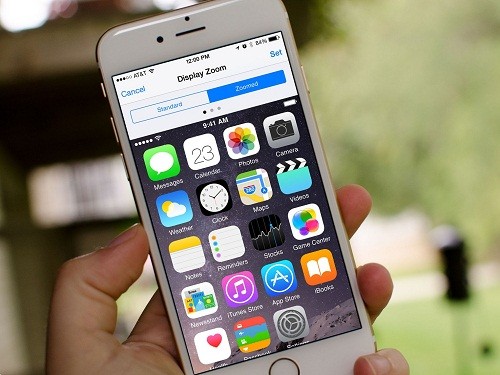 |
| Tính năng ẩn thú vị của iPhone mà không phải ai cũng biết |
Tắt 3 ứng dụng cùng lúc
iPhone cho phép bạn đóng 3 ứng dụng cùng lúc. Để làm điều này, bạn mở giao diện đa nhiệm bằng cách ấn 2 lần liên tục vào nút Home, sau đó dùng 3 đầu ngón tay vuốt từ dưới màn hình lên trên. Ngay lập tức, 3 ứng dụng mà bạn vừa mở trước đó sẽ được tắt đi.
Tiết kiệm 3G
Nếu đang sử dụng gói 3G có lưu lượng hạn chế, bạn nên tận dụng một tính năng được Apple tích hợp trên iOS từ phiên bản iOS 7 trở đi: quản lý 3G. Tính năng cho phép bạn lựa chọn ứng dụng nào được phép sử dụng lưu lượng 3G, và ứng dụng nào chỉ được load khi có kết nối Wi-Fi.
Để sử dụng, bạn vào Settings > Cellular để bật hoặc vô hiệu hóa 3G cho bất kỳ ứng dụng nào trên máy.
Hoặc nếu không quá bận tâm vào việc quản lý dung lượng 3G sử dụng hàng ngày, bạn nên đăng ký một gói cước 3G trọn gói hàng tháng như đăng ký gói Miu Mobifone
 |
| Cú pháp đăng ký gói cước 3g MIU Mobifone |
Đăng ký gói 3G Miu 70.000đ/tháng, bạn sẽ được sử dụng internet không giới hạn, cộng thêm 600MB dung lượng tốc độ cao hàng tháng, lại được miễn phí hoàn toàn cước phát sinh ngoài gói.
Cài đặt gói MIU Mobiofone, bạn không còn nỗi lo dùng vượt dung lượng, phát sinh quá nhiều cước phí ngoài so với hình thức sử dụng bao nhiêu trả tiền bấy nhiêu hay đăng ký gói cước theo ngày. Bạn cũng thoải mái hơn trong việc sử dụng internet trên di động vào việc đọc báo, nghe nhạc, xem phim, chơi game khi đăng ký gói cước theo tháng.
Ngoài ra, nếu nhu cầu sử dụng mạng 3G của bạn ở mức độ cao, bạn cần nhiều dung lượng tốc độ cao hơn để tải các ứng dụng và trò chơi giải trí trên di động, thì tốt nhất bạn hãy đăng ký gói cước không giới hạn 3G BMIU của Mobifone, để được hưởng tới 3GB data tốc độ cao miễn phí hàng tháng.
Tham khảo thông tin và hướng dẫn đăng ký gói BMIU Mobifone
Tắt nhanh đèn pin flashlight
Control Center (tính năng hiện ra khi bạn vuốt từ dưới cùng màn hình lên trên) của iOS cho phép bạn bật nhanh đèn pin flashlight để chiếu sáng lúc cần kíp. Sau khi dùng xong, bạn có thể nhanh chóng tắt đèn pin bằng cách sử dụng phím tắt camera ngay từ màn hình khóa của máy.
Sử dụng chức năng bôi đậm, chữ nghiêng, và gạch chân
Trong một số ứng dụng như Mail, bạn có thể bôi đậm, chữ nghiêng, và gạch chân đoạn văn bản. Để sử dụng, trước tiên bạn chọn đoạn văn bản cần chỉnh sửa. Sau khi chọn, ở cửa sổ copy/paste hiện ra, bạn chọn "B I U" để lựa chọn bôi đậm, in nghiêng, hay gạch chân theo ý muốn.
Xem thêm: Thủ thuật chặn ngay tin nhắn rác, cuộc gọi quấy rối cho smartphone
Nhanh chóng quay lại trang trước
Không như Android, iPhone không có nút quay lại (back) chuyên dụng. Tuy nhiên, trong các phiên bản iOS đời mới, Apple đã bổ sung một số điều khiển bằng thao tác tay cho phép bạn quay lại trang trước một cách dễ dàng. Cụ thể, khi dùng các ứng dụng hỗ trợ thao tác tay này như Messages, Mail, Safari, bạn chỉ cần đặt đầu ngón tay ở cạnh trái màn hình rồi vuốt sang phải là đã có thể quay lại trang trước đó. Một số ứng dụng của bên thứ ba cũng hỗ trợ bạn làm điều này, mà Instagram là một ví dụ.
Khóa nét và phơi sáng
Khi dùng ứng dụng camera để chụp ảnh, bạn thường chạm vào màn hình để thiết lập điểm lấy nét và phơi sáng cho chủ thể. Tuy nhiên, khi di chuyển máy, các thiết lập này sẽ bị mất đi.
Để khóa nét và phơi sáng, bạn nhấn và giữ vào màn hình cho tới khi thấy một thanh màu vàng xuất hiện ở phía trên. Bằng cách này, ngay cả khi bạn thay đổi bố cục, điểm lấy nét và phơi sáng vẫn sẽ không bị ảnh hưởng.
Tạo báo rung riêng cho bạn bè, người thân thiết
Bạn muốn biết bố mẹ, hay người bạn thân thiết đang gọi điện cho mình mà không cần nhìn vào điện thoại? Ứng dụng danh bạ của iOS sẽ cho phép bạn làm điều này - bằng cách tạo ra các nhạc rung riêng cho từng số liên lạc.
Để sử dụng, bạn mở ứng dụng Contacts, chọn số liên lạc, chọn Edit ở bên trái góc phải màn hình. Bạn cuộn xuống dưới rồi chọn tiếp Vibration > Create New Vibration. Ở màn hình hiện ra, bạn nhấn và giữ vào màn hình để tạo tiếng rung tùy theo ý thích.
Gửi iMessage khi đi máy bay
Nếu đang ở trên một chuyến bay và kết nối được với mạng Wi-Fi, hoặc nếu đang đi du lịch và muốn tiết kiệm, không sử dụng các gói cước 3G, bạn vẫn có thể nhắn tin cho những bạn bè cũng sử dụng iPhone bằng iMessage.
Để sử dụng, bạn vào Settings > Messages rồi tắt chức năng Send as SMS và bật chức năng iMessage.
Sạc pin nhanh hơn
Trong nhiều trường hợp, pin iPhone của bạn sắp hết và bạn lại bận công việc, không có nhiều thời gian rảnh. Lúc này bạn sẽ rất muốn làm sao để sạc pin được nhanh hơn.
Rất may là iPhone có thể giúp bạn làm điều này - bằng cách đưa máy về chế độ máy bay (Airplane mode). Ở chế độ này, việc nhận và gửi dữ liệu sẽ bị vô hiệu hóa, giúp điện thoại sạc pin nhanh hơn.